早速開封して組み立てをと思いましたが、箱の角一箇所に打痕が・・箱はmini ITXなためコンパクト。開梱するとマザーの大きさとほぼ同じくらいなので中のマザーボードが破損してないか確認。でも破損と思われる箇所もなくBIOS起動までいけたので、そのままOSインストールまで行きます。できれば梱包はもう少し注意して欲しかったです。
ではマザーボードの組み立てに戻るとして、箱の中身のマザーボード本体と添付品です。
添付品
・SATAケーブル2個(ラッチ付き)
・バックパネル
・ドライバソフト
・組み立てマニュアル(英語)
・箱裏面に日本語の組み立てマニュアル
・黄色の紙(英語の注意書き)
・マザーボードのレイアウト及び配列とバックパネルの配置シール。
SATA用のケーブルが2本も付きそれもラッチ付きタイプのは良いですね。ただ、今回のPCケースに組み込む場合付属のケーブルだと固めなので使わないです。
マザーボードのレイアウトや配線が見れるシールが付属するのは便利です。前はよく組み立てするときにマニュアル見ながらやってたのがこの一枚見ればわかるので楽です。でも実際にこのシールを貼ることはないけど。もったいないので。
あとパッと見て少し驚いたのは電池が変わった場所に両面テープ?で固定されてること。mini ITXというコンパクトなマザーなのに多機能なので少しのスペースで済むようにこのようになったんでしょうね。でも交換するときどうするんだろ? すぐに無くなることはないので、そのとき考えることにします。
それとCPUファンをCPU付属のを使うか他社さんから出てるCPUファンにするかは、このマザーボードの裏面を見てから決めようと思ってました。前にG45FC BOXDG45FCで自作したときに、このマザーボード裏面にチップが多数あり裏側に固定金具を使うタイプのCPUファンだと使えないタイプがあったりしたので。それで今回のBOXDH67CFB3マザーボードもどうかなと思って早速裏面チェック。ひとつ気になるところに何かのメモリらしきものがあるけど、高さが低いので邪魔になるか微妙かな。ひとまず今回はCPU付属のファンを使うので問題なしで進めます。
それでは今回のマザーボードレビュー用のパーツ類です。
CPU:intel CPU BX80623I32100 Corei3 i3-2100 3.10GHz 3M LGA1155 SandyBridge
メモリ:UMAX Cetus DCDDR3-4GB-1333 (DDR3 PC10660 2GB 2枚組)
HDD:ST3500418A(500GB)
DVD/CD:GH24NS50BL-B/K
PCケース:アプライドさんでの展示品mini ITXケース。メーカー不明。電源300W。
キーボード:ELECOM TK-U08FYSV(USB)
マウス:TrackMan Wheel TM-250
OS:Windows 7 Ultimate 64bit DSP版
モニター:LCD-AD191XB
このケースの場合は先にマザーボードにCPU、CPUファン、メモリは取り付けしておきます。付属のファンですが、これを取り付ける向きに少し注意が必要です。このCorei3 i3-2100付属のCPUファンだとギリギリマザーボードのパーツ類に当たる場所あります。できればそれを避けて装着したほうが良いと思います。装着できないわけではないけど隙間ないみたいなので。下記のように。
下記のようにすればファンの固定プラスティックが接触なしに。
次にマザーボードを組み込むのですが、その前に電源ユニットを取り外しておきます。横からマザーボードを入れるのは無理だったりします。あとバックパネルも付けておきます。
バックパネルはしっかりはまるように取り付けてください。過去何回もやってるけど、これが結構はまらないことが多々。。きっちりはまればそれに合わせてマザーボードを固定できるのですが、はまってないとマザーボードのネジ位置が合わないはずです。ここで無理してネジ止めしようとすると破損したりするので慌てずに。四隅が下記のようにしっかりはまってるか確認しましょう。
次に電源ユニットを戻す前にある程度配線できるものは先にやっておくと良い場合もあります。フロントへのAUDIO出力端子と同じくフロントUSBへの配線など。
ひとまず電源を戻す前にここで起動チェックをしました。無事BIOS表示されたので次に進みます。面倒かも知れないけどまた電源コード類などすべて外しておきます。誤って通電しないように。
BIOSに入ったときCPUファンや温度を見てみました。
CPUファンは1939 RPMと表示され低回転で回っていました。その他温度などは下記の通り。
Processor Thermal Margin:+62℃
Motherboard Temperature:+27℃
PCH Temperature:+43℃
ケースは閉じずにですので実際はもう少し数値が高めになると思います。なのでCPU温度が高めなのがちょっと心配。でもCPUヒートシンクを触っても熱さがないので高めに表示されてるのかも知れません。後にまた見たら温度は低く表示されました。シリコングリスがなじんで来たのかな?
そして電源ユニットを戻しますが、このケースだとちょうどCPUの上に電源が来ますのでCorei3 i3-2100付属のCPUファンが乗るか不安だったのですがギリギリ入りました。若干接触はしてますけど。できれば他社さんの背の低いCPUファンに換えたほうが排気とか考えて良いかも知れません。あと付属のファンだとケーブル類が接触しやすく組み込むのに苦労します。。
一応起動チェックもできたので先にOSのインストールを済ませました。OSはWindows 7 Ultimate 64bit DSP版です。LANやグラフィックやサウンドのドライバなどは付属のドライバCDからインストールしました。これもすぐにインストールが終わり、むしろSP1などのパッチを当てる時間の方がかかりました。一発ではうまくインストールが行かず、失敗したドライバをまたインストールとして行くパターンになったため。
OSのインストールも終わり大きなトラブルもないのでケースを閉じ、配線など束ねてファンや他のパーツに対して負荷がかからないようにして行きます。それには結束バンドを使い、余る長さのコード類を束ねて行きます。
DVD/CDドライブと電源ユニットの間にある電源コード類などを結束バンドで束ねました。この下にはCPUファンなどあるので束ねていたほうが良いです。長さがどうしても余るので電源ユニットとHDDドライブの隙間にケーブルを逃がしたりしました。
次にサイドのほうで使わないドライブ用の電源コードなどを束ねます。少し気になったのでCPUファンのコードも束ねておきました。
ケースを閉じる前にできれば接触がないか目視しますが、CPUファンなどは手で軽く回しみると良いです。ケーブル類が当たっていたら抵抗を感じますから。あとメモリ部分の上部も気をつけておきましょう。この上にケーブルがある場合、これが重しになってメモリエラーになることがありますので。今回は目視した限り幸い何もないようなのでケースを閉じスイッチをONしました。
そしてひとまずBIOSに入りちょっと気になってた温度系を見たら、今日は気温が低いのもあり先日より温度も低めで表示されました。約42℃前後。ファンは1600回転ぐらいで低め。そのまま10分ほど放置してたらCPUファンが2250回転前後、CPU温度が38℃の表示に。逆にPCHが71℃ぐらいになりました。CPUファンが少し回転早くなりましたが、回ってるかな?という感じの程度ですので静かだと思います。
その後やはりCPUファンが高速に回転することが多く、何とか工夫してひとつファンを取り付けました。ちょうど良いところに穴があったのでそこでネジ止めしてファンを固定。ただ、このケースはサイドのところに穴がないので風を送り込むことにはならない・・。確かスロットのところにファンを増設できるのが売ってたのでそれに交換するか、スロットカバーをメッシュタイプに変更して流れができるようにしたいと思います。画質が暗いけど下記のようになりました。
ひとまずこれで組み立て編は終わり(変更があれば更新します)
DH67CFにはPS/2などのレガシーインターフェースが無いのでUSBの接続しかありません。PS/2キーボードやマウスを使う場合は別売りの変換ケーブルなどを使用すれば良いかと。あと今回HDMI出力端子を使いモニターに出力させてますが、この端子の固定もしっかりしてる感じでよいです。
組み立て後のバックパネルの写真。
フロントパネルにはメディアカードリーダーライターを増設しました。デジカメなどのメディアの読み取りとかしやすいし。
組み立て中にOSインストールも済ませてはいたのですが、ここからOSインストールやソフトインストール関連を書いて行きたいと思います。
OSはWindows 7 Ultimate 64bit DSP版です。トラブル無くすんなりとインストールは終了しました。ただしネットワークやサウンドやグラフィックドライバなどが入ってなかったので、付属のドライバCDからインストールします。OSの方が先に出たものだしね。
ドライバCDを入れたらAutoRun.exeの実行をすれば確認の画面が出てOKを押せば下記の画面になると思います。そうするとデフォルトで入れるドライバやソフト類にチェックが入った状態になってるはずです。普通はそのまま右下のインストールで問題ないと思います。この中でインストールするかしないかで考えたのは一番下にあるウィルス対策ソフトの「ESET Smart Security 4」かな。別に使うソフトが決まってる場合は外しても良いかと。
この画面はキャプチャし忘れててすでにインストールした後です。キャプチャするためにやってみたら、すでに入ってるドライバやソフト類を認識しくれてるようです。
そしてインストールが終わった後にはデバイスなどすべて認識されました。その後、Windowsのアップデートをして行きましたが、すんなりとうまく行かず少しずつしかアップデートが出来ず何かが失敗と表示され、何度も再起動しながらアップデートをして行きました。
SP1のアップデートが終わったぐらいのときにインテルグラフィック/メディアコントロールからモニターの解像度が合ってませんと表示されるようになりました。画面は普通に出てるのですが違う解像度に変更してくださいと言われるように。何か認識がうまく行ってないことがあるようです。
あとデスクトップに「Download Intel(R) Integrator Assistant」と「Download Intel(R) Desktop Utilities」のショートカットが出来てますが、これをクリックするとインテルのサイトにつながります。しかしどちらもDH67CF用の新しいバージョンのBIOS、ソフトとあるのだけどうまく行かない。
Download Intel(R) Integrator AssistantはBIOSのアップデートが出来るようなんですが・・。Download Intel(R) Desktop Utilitiesでは温度やファンの回転数を見れたりするソフトですが私の環境ではインストールが出来ませんでした。
どちらもドライバCDに入ってるものですが、そちらもうまくインストールできず。私のPC環境のみなのか不明ですが・・。
■□■理由が判明しました。BIOSアップデートで直りました。■□■
追加:その後またBIOSに新しいのあったのでアップデートしました。今度はWindowsからインストールしてアップデートできるやつでやってみました。インストール後再起動になりDOS画面?でHDDを選択する画面になったので、BIOSのあるHDDドライブを選択しBIOSファイルのある場所まで行きます。
アップデート中は少し固まった感じになることもあるかも知れませんが、そのまま終わるまで待ちましょう。間違って再起動や電源OFFにしないように。
■□USBでのBIOSアップデートの場合□■
Cドライブでインストールを実行しないとインストールできないようです。癖でDドライブにDLしそこで解凍し実行したらダメですね。インストール実行するときはデスクトップなどに解凍し実行してください。ただインストールは出来たけどやはりソフトが起動してくれない。。一度OSの再インストールかも。現在再インストールしてチェック中です。が、OS再インストールでもダメで最終手段のBIOSアップデートに挑戦しました。不具合が無ければ手を出さないところなんですが・・。
Windows上でBIOSアップデート出来ないかやってはいたんだけど、なかなかうまく行かず、検索してインテルさんのサイトにUSBでアップデートする方法があったのでそれを実行。結果出来ました。ユーティリティソフト類もインストールでき起動もでき稼動するようになりました。
一部写真撮り忘れで抜けてる部分があるかもだけど、下記の感じで出来るかと。
まずUSBメモリを用意しときます。フォーマットして出来ればエラーがないかチェックしときましょう。
下記から使用の製品を選んで行って下さい。
http://www.intel.com/p/ja_JP/support/
ダウンロードセンターから、BIOSはフラッシュ用のを選ぶ(すでに最新のがまたアップされてます)。
ファイル名:BLH6710H.86A.0110.BI.ZIP
Iflash BIOS アップデート / Integrator Toolkit BIOS ファイル [BLH6710H.86A.0110.BI.ZIP]
真ん中のやつですね。
DLして解凍してください。
そのファイルをUSBに。
次にBIOSに入り、USBから起動できBIOSの書き換えが出来るように設定します。
下記の画面の一番下にある「Boot Display Options」でUSBからの書き換えOKに設定変更します。
念のためUSB BootとBoot USB Devices FirstもEnableにしておきました。
Boot Display Optionsに入りDisplay F7 to Update BIOSをEnableにします。
設定を保存して再起動します。
起動中にF7のキーをしてUSBを選択してUSBから起動を選択します。
BIOS書き換えを問われるのでOKしていけば大丈夫かと。
書き換えが始まり下記のような画面に。
書き終わったら勝手に再起動になりました。(1分程度で終わりました)
BIOSに入ってUSB起動からの設定を戻しUSBメディアも外してWindowsを起動させればOKかと。
これでIntel Desktop Utilitiesもインストールでき起動し稼動するようになりました。
これで今のところ順調に動いております。
BIOSのアップデートは失敗すると起動すら出来なくなる可能性もあるので注意してください。
この環境でのWindowsエクスペリエンスは下記のように。
ゲーマーでもない限り十分な数値だと思います。
次にCrystalDiskMark Nano Pico EditionでHDDの速度を計りました。
CrystalMark09ベンチマーク結果
FINAL FANTASY XIVベンチマーク
数値は低く366。紙芝居でした。この手のゲームをする場合はグラフィックカード増設しないときついですね。逆にそれなりのカードを挿せば遊べるPCになりますね。
あと自分が使うソフト類を入れたりして動かしていますが、動画の再生はYOU TUBEで高画質なのを再生してみましたがほとんど負荷がかかっていないようです。むしろネット回線が遅いかも。Neroでライティング中もCPUは1%ぐらいしか使ってないようです。キャプチャするときにマウス動かすことにより数値が上がるぐらい。CPUの性能でしょうがここまで楽々に動くとなると普通の人は十分なスペックだと思います。安価なグラフィックボードなど追加しないほうが良いと思います。
■□Handbrakeでのエンコード速度□■
CPU負荷が大きかったのはエンコードに使ってるソフトHandbrakeのときでした。CPU4個(2コア4スレッド)の表示がどれも90%を超えたりしてました。
エンコード速度は速くAMDのPhenomⅡ X2 550 BEより早い感じです。負荷が大きいのはマルチコアに対応してるからすべてを使い切ってるんですね。
ダミーのiso動画ファイルを使ってエンコードしてみました。
容量:1.42GBファイル
変換設定は「iPhone Legacy」
サイズは480×272へ(アスペクト比を維持にチェック)
動画タブで「2-Passエンコード」と「1回目のスキャンを高速化する」にチェック
結果は6分2秒でした。あれれ、早いのはいいけど4コア8スレッドのCore i7 2600が同じファイルで5分40秒でした。実際DVDの容量のを試すと時間差ははっきりと出てたので、もしかするとダミーファイル特有の結果なのか。容量が少ないので差が出にくかったのか。まぁ早いことは確実なんですが・・。
■□BIOSアップ後□■
BIOSアップしてからCPUファンがCPU温度70度超えてても1300回転前後だったりとなってます。BIOSアップ前は3000回転まで行くことあったのですが・・ちょっと極端な状態に。これから暑い夏になることを考えるとちょっと・・。ということで、またBIOSアップデータが近々ありそうな気がします。
■□総評□■
まだBIOSが枯れてないようですので、それらがまともになると想定しての感想です。
USB3.0にも対応しPCI-E×16がひとつありサウンドもよくギガビットLANだし組み立てもそれほど難しくないためバランスのよいマザーボードだと思います。今ではそれほど拡張ボードを埋めるほどのものはないし、初めてこれで自作もぜんぜんありだと思います。
オフィスソフト、ネット、動画、音楽と一般的なソフトを動かす限り大きな不満はないと思います。ゲームなどを高画質で快適にとなってもビデオカードを追加可能ですし。
今後期待するのはどちらかというとCPUです。このマザーボードでは65WまでのCPUしか正式に対応してません。日本国内で発売されてる対応CPUの数が少なくあまり選べないところが残念です。最近LGA1155対応Xeonなどで低ワットのCPUが発売されだしたのでそういうのが対応して動くといいですね。
やっと日本でも45WのCore i5-2500TとTDP 65WのクアッドコアのCore i7-2600Sのバルクの発売ですが出るようになりましたね。省電力CPUの選択が増えてくればますますこのコンパクトなマザーボードの力が発揮できると思います。
サウンド出力の音声もノイズがなく十分な音質です。普通はこれで十分でしょう。ここはインテル純正マザーボードです。他社のだとまれに音質がいまいちで結局サウンドカードを追加とかになってしまうこともあって・・。
■□HDD移動編□■
HDDの位置がどうしても排熱の流れを妨げる位置にあるので、HDDドライブをケース前面の下のスペースに移動させました。アルミアングルを加工しHDDのステイにしました。
そしてステイの底面に取り外し可能なバンドのやつをつけ位置の調整や取り外しを可能とさせました。よく靴かとにあるバリバリと音するバンドのやつです(笑)
少々狭いのでケースに固定するのに苦労しましたが、何とか下記のように設置できました。接着するテープ面を先に剥がしておかなければいけなかったのもあり苦労しました。
その後、PCを起動させてみて様子を観察しましたが、ちょうどこのテープがゴム系の部分もあり振動を抑えてくれる役割にもなり静音となりました。
あとは元HDDの位置にファンを追加する予定だけど、12センチクラスのファンは入らなかったので8cmか9cmクラスのファンを付ける予定。
■□■電力測定■□■
ワットメーター 付き 電源タップ「700-TP1052DW」を購入したので電力を測定してみました。
Windowsが起動するまでは30W~50Wを切るぐらいを行ったり来たり。
起動後は30W前後をウロウロ。
ブラウザやソフト類を動かしていくと35Wぐらいに。
ここまで低消費電力だとは思いませんでした。CPUがもっと低消費電力のにすればもう一段低い数値になるんですよね。それを考えるとすごいなと。
■□■I-O DATA「GV-MVP/XZ」■□■
I-O DATAさんの「GV-MVP/XZ」をつなげてみました。インストールなどはトラブルなく終わったけど、USB3.0ポートはWin起動画面で固まることあった。挿すポートをUSB2.0に変えたら起動するように。今のところ順調に動いてます。
コメント (22)
他19件のコメントを表示ZIGSOWにログインするとコメントやこのアイテムを持っているユーザー全員に質問できます。
YouTube の動画を挿入
YouTube の URL または動画の ID を入力してください
動画の ID が取得できません。ID もしくは URL を正しく入力してください。
ニコニコ動画の動画を挿入
ニコニコ動画の URL または動画の ID を入力してください
動画の ID が取得できません。ID もしくは URL を正しく入力してください。
ZIGSOWリンク挿入
検索対象とキーワードを入力してください
外部リンクを挿入
リンク先の URL とタイトルを入力してください
URL を正しく入力してください。
ほかのユーザーのレビュー
-
インテル Boxed Desk Top Board DH67CF BOXDH67CFB3
インテルデスクトップボードロクナナ!トリオレビュー第2段BOXDH67CFに選出して頂きました。zigsowさま、Intelさま、レビュアーへの選出ありがとう�...
-
インテル Boxed Desk Top Board DH67CF BOXDH67CFB3
今回は、インテルデスクトップ・ボード「ロクナナ!」トリオレビュー、DH67CFB3プレミアムレビューのレビュアーに選出していただき、ありがとう...
-
インテル Boxed Desk Top Board DH67CF BOXDH67CFB3
zigsow運営事務局様、インテル株式会社様このたびは、レビューアーに選出していただきまして、誠にありがとうございます。「インテルデスク�...
-
インテル Boxed Desk Top Board DH67CF BOXDH67CFB3
■概要intelの「DH67CFB3」は、小型のITXサイズながら、LGA1155の最新CPUをサポートする多機能マザーです。TDP65Wまでという制限があるものの非常にパフ...
-
インテル Boxed Desk Top Board DH67CF BOXDH67CFB3
レビュー当選の知らせを受けてからどんな構成にするか考えていましたが、目的はオーディオPCにするので、どんなパーツを使って静かなPCを作�...
-
インテル Boxed Desk Top Board DH67CF BOXDH67CFB3
==最新intel6チップセット搭載マザーを使ってみよう== 自作miniITXケース DH67CF搭載計画編====================�...
-
インテル Boxed Desk Top Board DH67CF BOXDH67CFB3
まず最初に、この様な機会を下さいましたzigsow様、Intel様、プレミアムレビュー関係者の皆々様、心より感謝申し上げます。♪中々バランスのとれ...
-
インテル Boxed Desk Top Board DH67CF BOXDH67CFB3
個人評価を先に記します。 “Intel純正品だけど、初心者にはお勧めできません”<1>初期BIOSではエラーが多く、更新が必須。<�...
-
インテル Boxed Desk Top Board DH67CF BOXDH67CFB3
zigsow様、Intel様、関係者の皆様この度はロクナナトリオレビューに選出いただきまして、ありがとうございます。Intel様には、以前SSDのレビュアー�...
-
インテル Boxed Desk Top Board DH67CF BOXDH67CFB3
今回は、プレミアムレビューの中の1枚Mini-ITX版の「DH67CFB3」に当選させていただきました。ありがとうございます。のんびりとではありますが、レ...
-
インテル Boxed Desk Top Board DH67CF BOXDH67CFB3
SandyBridgeのMini-ITXマザーです。LGA1156の時は、SATAが6ポートありましたが今回は4ポート。2ポート減です。ホームサーバー用途には若干厳しくなった�...
-
インテル Boxed Desk Top Board DH67CF BOXDH67CFB3
<writtenat1:54AM,Apr.22>一寸遅くなりましたが登録されました。今回は纏めることよりも更新スピードとやる内容に重点を置いてレビューしてみた�...
-
インテル Boxed Desk Top Board DH67CF BOXDH67CFB3
この度、ロクナナトリオレビューの3枚の内、H67チップセット搭載のMiniITXフォームファクタであるDH67CFのレビュアーに選出されましたので、この板...
-
インテル Boxed Desk Top Board DH67CF BOXDH67CFB3
Intel様の「BOXDH67CFB3」のレビューに当選させて頂きました。(チップセットの技術的不具合に対応済み版です)選んで頂いたzigsow様、Intel様、関係�...
-
インテル Boxed Desk Top Board DH67CF BOXDH67CFB3
BOXDH67CFB3のプレミアムレビューさせていただくことになりました。zigsow運営様&INTEL様、ありがとうございます。DH67CFは、Mini-ITXフォームファクタ...
-
インテル Boxed Desk Top Board DH67CF BOXDH67CFB3
zigsow運営事務局様。この度は、「ロクナナ!トリオレビュー」にて選考いただきありがとうございます。この「BOXDH67CF」を利用して、私なりにコ�...
-
インテル Boxed Desk Top Board DH67CF BOXDH67CFB3
この度はロクナナ!トリオレビューの第2弾「インテルデスクトップボードBOXDH67CF」に御選出を頂き有難う御座います。この様な機会を下さったzigs...
-
インテル Boxed Desk Top Board DH67CF BOXDH67CFB3
前回のプレミアムレビュー(Corei7870)の反省から、事前に計画を立て、それに従い機材や環境を準備してデータ収集を行いレビューを作成することに...
-
インテル Boxed Desk Top Board DH67CF BOXDH67CFB3
zigsow運営事務局様、intel様この度は、「ロクナナ!トリオレビュー」にて選考いただきありがとうございます。読みにくいかもしれませんが私なり...
-
インテル Boxed Desk Top Board DH67CF BOXDH67CFB3
まずは、このような機会をくださったZigsowならびにIntel関係者の皆様に感謝。とてもよい母の日のプレゼントができました。以前古いPCを母用に設�...
-
インテル Boxed Desk Top Board DH67CF BOXDH67CFB3
ロクナナのレビューに当選しました。まずは、関係者および、インテルさん、ありがとうございます。<今の構成>録画マシーンとして動き出そ...
-
インテル Boxed Desk Top Board DH67CF BOXDH67CFB3
IntelのH67マザーボードBOXDH67CFB3のレビューです。選んで頂いた関係者の皆様にこの場を借りて御礼申し上げます。今回の構成は以下の通りです。■�...
-
インテル Boxed Desk Top Board DH67CF BOXDH67CFB3
zigosw様、Intel様この度はロクナナ!トリオレビューにて「BOXDH67CFB3」のレビューの機会を頂きありがとうございました!初めて貸し出しレビューし�...
-
インテル Boxed Desk Top Board DH67CF BOXDH67CFB3
「省電力・小型PC」を目標に組み込んでみました。 まず、最初にzigsowさまintelさまレビュアーに選考頂きありがとうございます。 少ない写...
-
インテル Boxed Desk Top Board DH67CF BOXDH67CFB3
どうもー、Cottyです。だいぶ前に着弾していたのですが、出張先にいたためにUPが遅れました。申し訳ありません。現在も仮PCにてUPしています。近...
-
インテル Boxed Desk Top Board DH67CF BOXDH67CFB3
まずはじめに、各ご関係者様にレビューアーに選出いただいた事を御礼申し上げます。----昔っから欲しかった小型機。ATXに比べて拡張性が劣るか�...
-
インテル Boxed Desk Top Board DH67CF BOXDH67CFB3
レビューに当選させていただきありがとうございます。レビューが遅くなり関係者の方には申し訳ありません。コンセプトは「WebPCを安価&省電力...













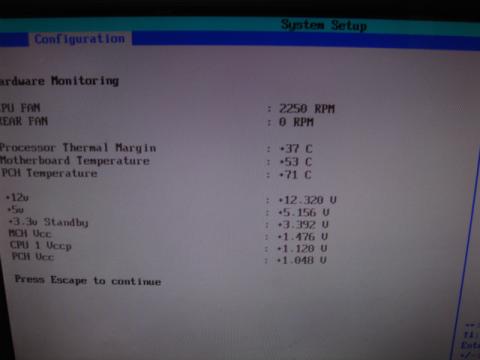



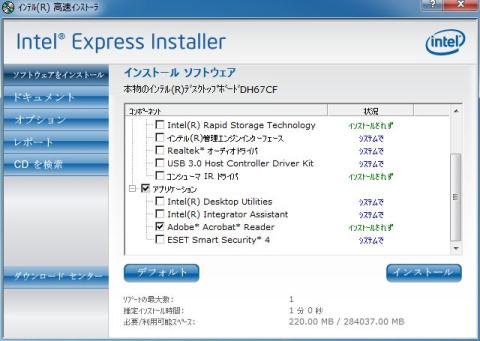

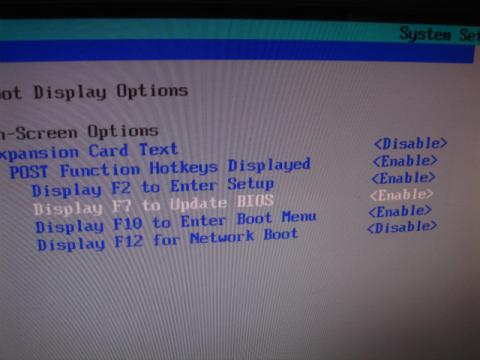

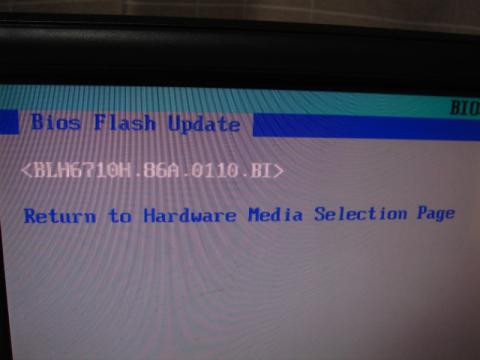


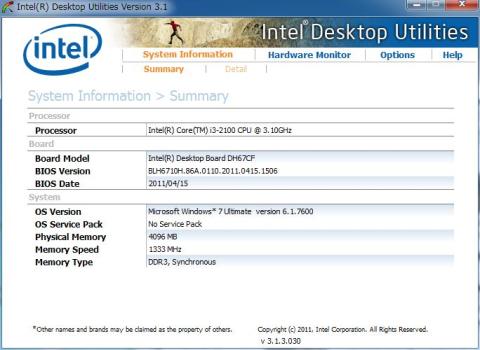
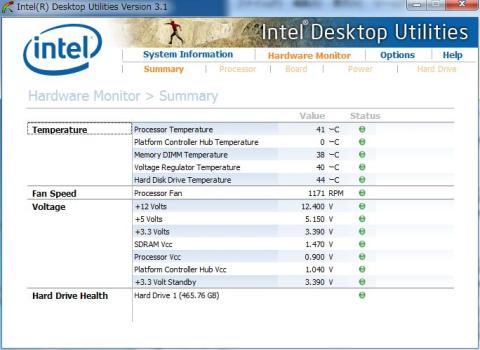
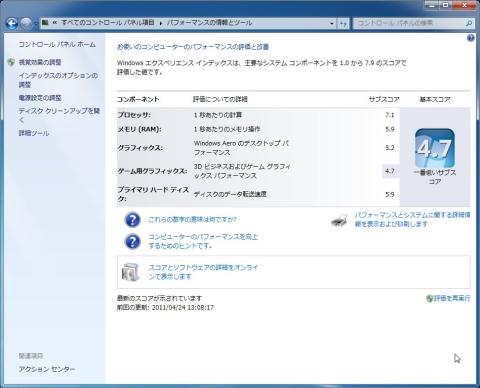

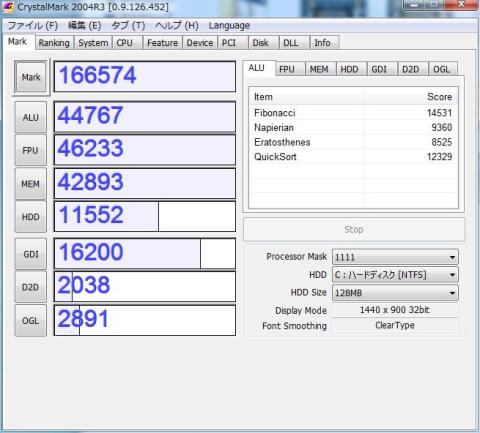
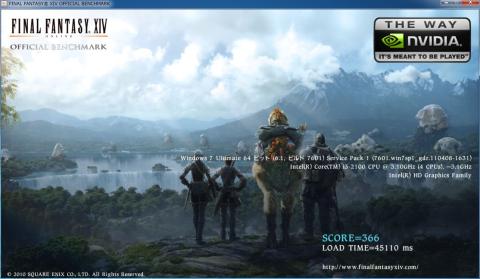





しゅ~みぃ~さん
2011/04/24
リンさん
2011/04/24
蓋したらケーブルから待って変な音とかしていないでしょうか><
かなり苦労されてる感じが写真からも読み取れます!
続報楽しみにしています^^b
ネイエフさん
2011/04/24
佐川ですからね(汗
箱も商品ですから大事に扱ってもらいたいものです佐川急便は・・・
そしてこれからの更新に私も期待!
ガトーさん
2011/04/24
細かい部分の写真も掲載したいのですが、安いデジカメ使ってるせいか、接写撮影しようとするとマクロモードにしてるのにピンボケになったりぶれてしまったりして使い物にならないです><
hiroさん
2011/04/24
私はiphoneで撮ってソフトで修正してますが元が悪いのでね・・・
違うカメラで撮りなおすかな。
Nao-Rさん
2011/04/25
参考にさせて貰います
リーダーさん
2011/04/25
なんか心配になってきた。
続編に期待です♪
ウォッチボードに追加しましたw
N-DRさん
2011/04/25
続編もがんばりやす~楽しめるかはわからんけど(笑)
>リン さん コメントありがとう♪
ケーブル類は最終的には束ねる工夫をしないとファン類にあたることありますね。最初はあたらなくても時間の経過とともに当たることもあるので。ここら辺が腕の見せ所なんですが・・雑なんで難しいw
>ネイエフ さん コメントありがとう♪
ぷちぷち一枚で包まってOKと思う気持ちをもつのが普通なんでしょうが・・これが甘いんだな(笑) できればもう一枚ダンボールに入れて欲しかったかなと。
>ガトー さん コメントありがとう♪
私のより過去のレビュアーさんのを見とくべきです(笑) 数々のレビュアーさんのを一回目を通しておくことをお勧めします♪
>hiro さん コメントありがとう♪
接写に強いカメラと弱いのありますからね。私は接写に強いのは古いカメラでピンボケ多くなって苦労します。画質の良いのは接写苦手な機種で。。
>Nao-R さん コメントありがとう♪
自分もみんな早いので公開しました(笑) 連休入る前に見れたほうが良いかも知れませんね。参考になるだろうし。
>リーダー さん コメントありがとう♪
CPUファンとメモリは近いので別売りのファンや大型なメモリタイプなどは高さや幅やら色々な部分気にしないと組み込めない可能性ありますからね。
ウォッチボードに追加ありがとうございます♪
ふっけんさん
2011/05/01
CPU温度が38℃なのにファンがフル回転したり、ゲーム関係のアプリケーションを終わらせた後のみメモリマネージャーエラーでブルースクリーンとかが頻発しましたorz
BIOSのアップデートですべて直りました(^^;
ファンも常に低回転です。
修正項目がかなり多いようですね
N-DRさん
2011/05/01
BIOSアップデートでの改善報告ありがと! いま再インストールしてまた構築しなおし中なんだけど、先にBIOSアップデートすればよかったのかも俺。。
私もBIOS更新したらどうなるか報告しますね!
hiroさん
2011/05/02
私の場合負荷をかけた状態でも72度で1240回転でした。
これが気になるんです。
N-DRさん
2011/05/02
CPUは違いますが、BIOSアップしてから自分のも70度越えして1300回転ぐらいで回ってます。その前は3000回転してた。
これから本格的に暑くなる季節になることを考えると、ケース内のレイアウト変えようかと考え中です。
operaさん
2011/05/03
N-DRさん
2011/05/03
ありがとうございます♪
もうちょいソフト類動作のレビュー追加予定と、HDDドライブ側面にあるの移動する予定で、そういうの書き加えると思います。
Nao-Rさん
2011/05/04
「アップデートで直った」を読ませて頂き、同様に・・・
動きました (--; 何だか、インテル・ロクナナ、大丈夫
なのか?!って気がしてます
N-DRさん
2011/05/04
あらら、そちらでも動かなかったですか。純正、標準のソフトの動作確認すら間に合わなかったんでしょうかね。
ひとまずBIOSアップしたら普通に動いてるので良いですけど、知らない人は苦労すると思う。まぁそのためzigsowの多数のレビューは助かるでしょうね。
kenさん
2011/05/08
写真入りで、分かりやすかったです。
N-DRさん
2011/05/08
どうもありがとうございます!
そう言って頂けるのが一番うれしいです。
稲蔵さん
2011/05/13
ケースの全体写真がないのでなんとも…ですが、写ってるのを見るとどうも同じように見えます。
N-DRさん
2011/05/13
ケース前面のデザインが違うけど、たぶん同じタイプのやつです。このケースを作ってるメーカーは中のレイアウトなど違ってるタイプが色々あるようです。もう一台違うの持ってるけど作りは似てて、そちらは今回自作したように前面の底にHDD取り付け可能なケースになってます。
初期のやつはATOM向けに作られてるのが多いので、購入するときはどういう構成にするか考えて買わないと苦労しますね(笑)
N-DRさん
2011/05/17
リンさん
2012/02/14
Intel公式最新BIOS
更新してみたのですがサウンドにノイズが載る不具合が解消されました☆
タイミングがあれば更新してみて下さい~^^